Copiar un texto de un correo electrónico en Google Mail y pegarlo en un nuevo mensaje puede convertirse rápidamente en un desafío si el formato no coincide. ¿Alguna vez te has preguntado cómo puedes ajustar el formato en Google Mail de manera eficiente? Esta guía te mostrará trucos para unificar textos formateados e insertar fotos en correos electrónicos de manera efectiva.
Hallazgos más importantes
- Los textos sin formato se pueden insertar y ajustar fácilmente en Google Mail.
- El proceso de arrastrar y soltar al insertar imágenes puede influir en el contenido del correo electrónico; ten cuidado con la posición.
- Puedes minimizar los correos electrónicos y alternar entre varias ventanas de correo electrónico.
Guía paso a paso
Para eliminar el formato de los contenidos copiados, sigue estos pasos:
Primero, abre tu correo electrónico y copia el texto deseado de otro mensaje. Por ejemplo, podrías tener un correo electrónico que contenga diferentes fuentes y tamaños. Ahora dirígete a tu bandeja de entrada y crea un nuevo correo electrónico.
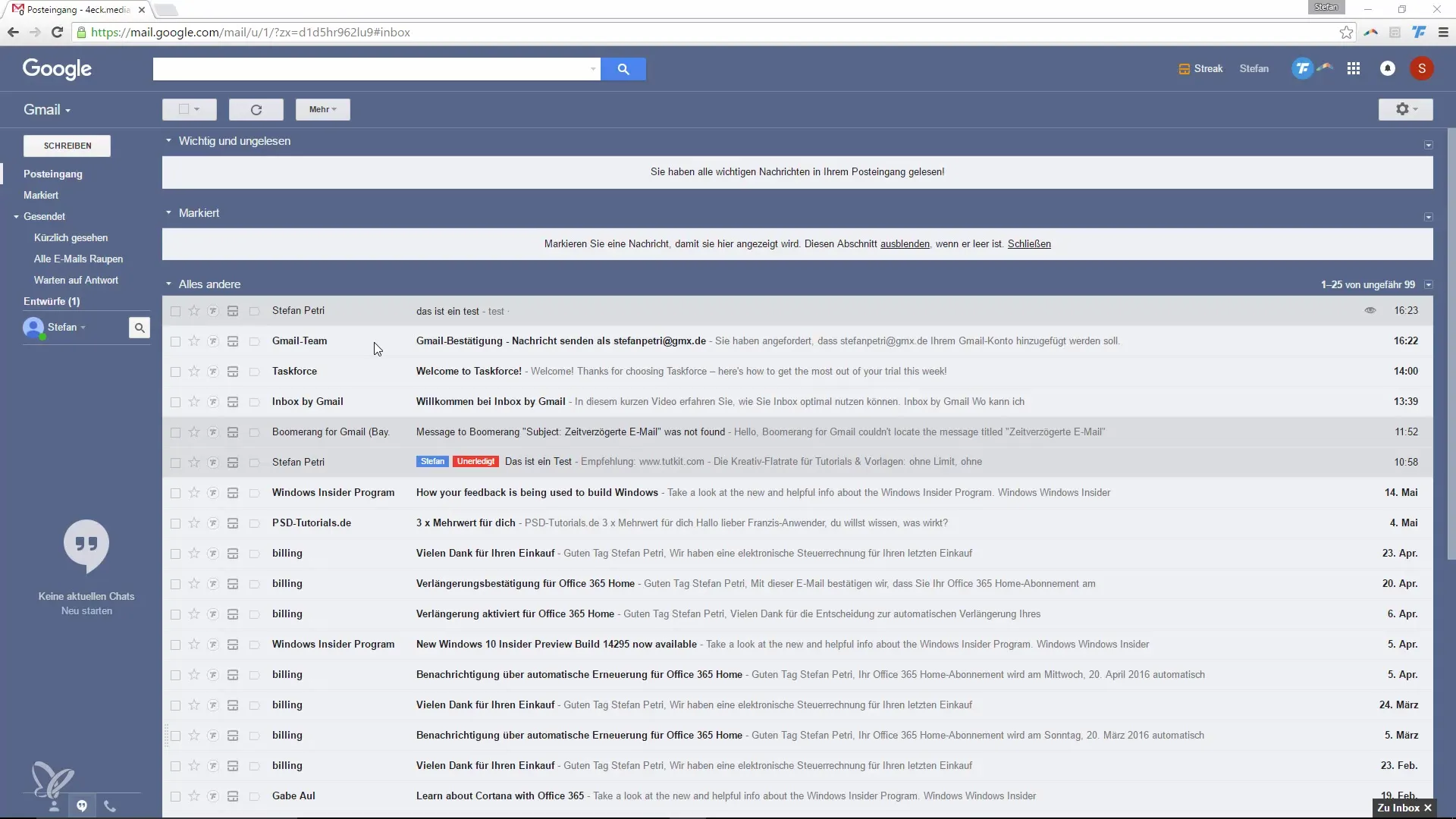
Pega el texto copiado presionando Ctrl + V en el nuevo correo electrónico. Notarás que los formatos del texto original se han mantenido y verás diferentes fuentes y tamaños, lo cual a menudo es no deseado.
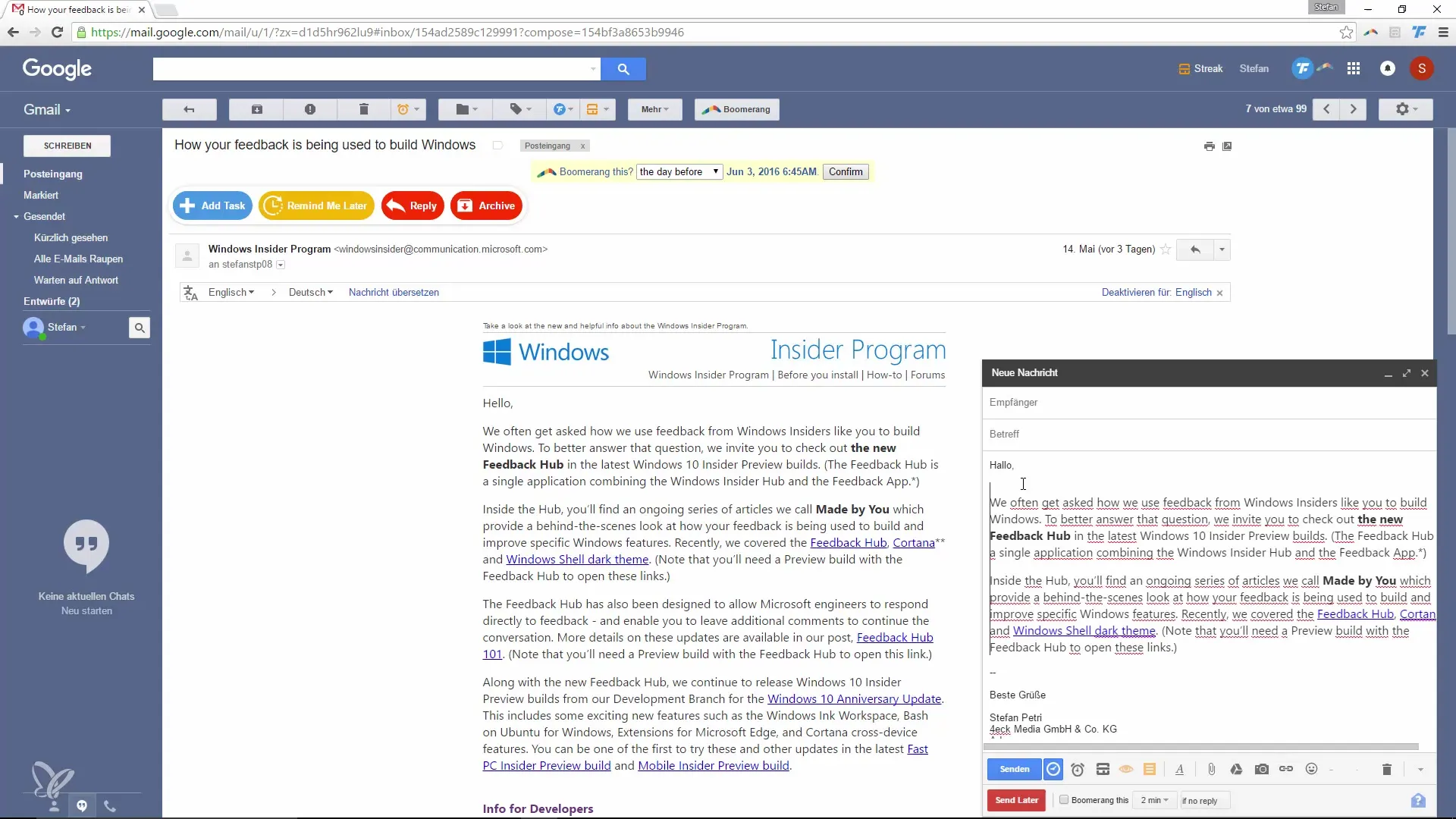
Para eliminar este caos de formato, selecciona todo el texto pegado. Hay un atajo útil que te ayudará: presiona Ctrl + Shift + V. Esto pegará el texto sin formato y ajustará la fuente a un estilo uniforme.
Si prefieres utilizar la opción de formato de Google Mail, haz clic en el icono de A en la barra de formato, que significa "Eliminar formato". Esta opción también eliminará todos los formatos del texto seleccionado.
Ahora que sabes cómo ajustar el formato, nos dirigimos a otro tema: la inserción de imágenes. A menudo es necesario insertar fotos en un correo electrónico.
Dirígete a tu explorador de Windows y navega hasta la imagen que deseas insertar. Arrastra la imagen a la ventana del correo electrónico, pero ten cuidado donde la colocas. Si dejas caer la imagen, se insertará directamente en el cuerpo del texto.
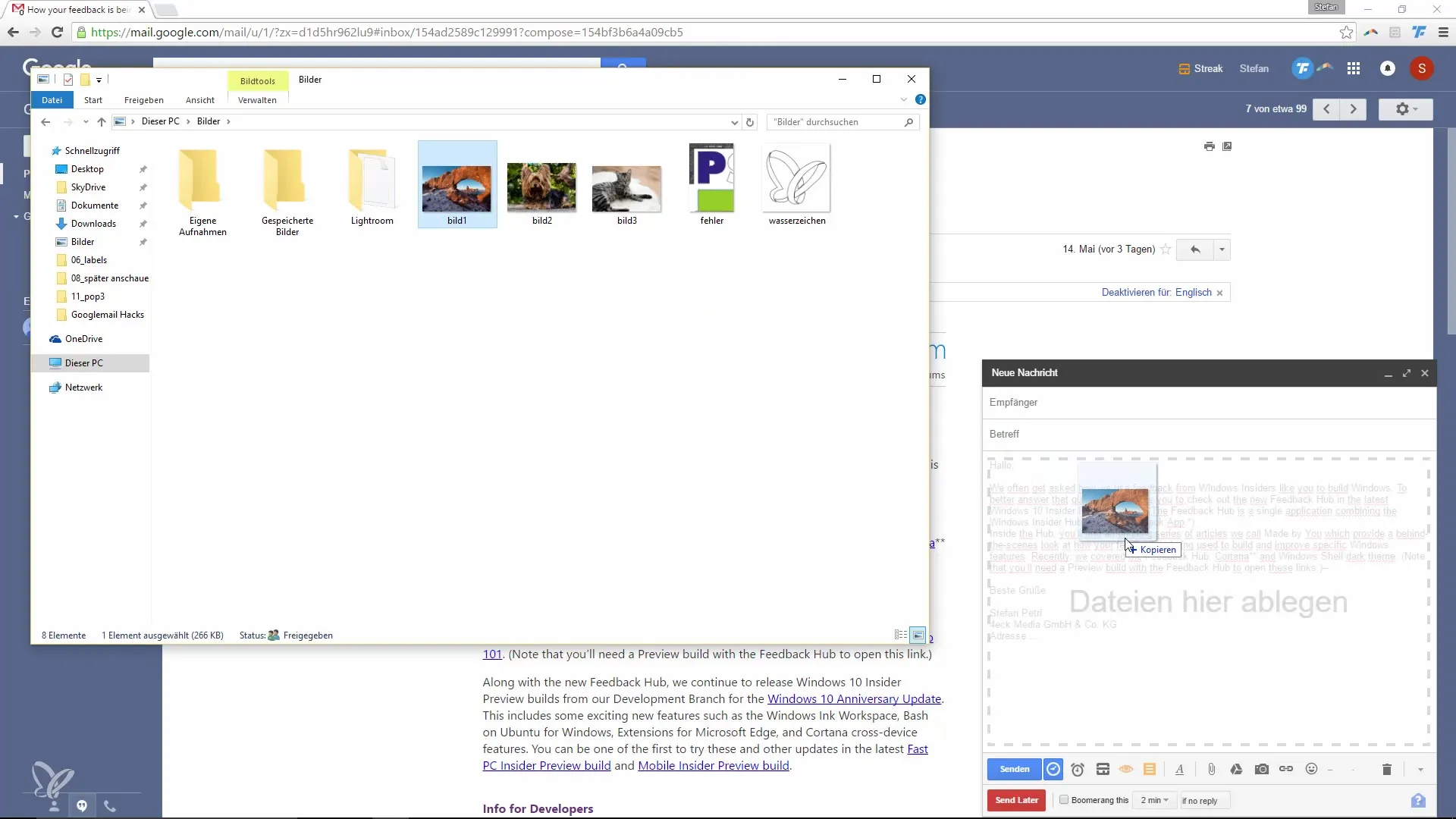
Sin embargo, si deseas enviar la imagen como un archivo adjunto, debes asegurarte de colocar la imagen un poco más abajo en la ventana del correo electrónico. Si arrastras la imagen justo ahí, se insertará como un archivo adjunto, lo cual a menudo es el método preferido.
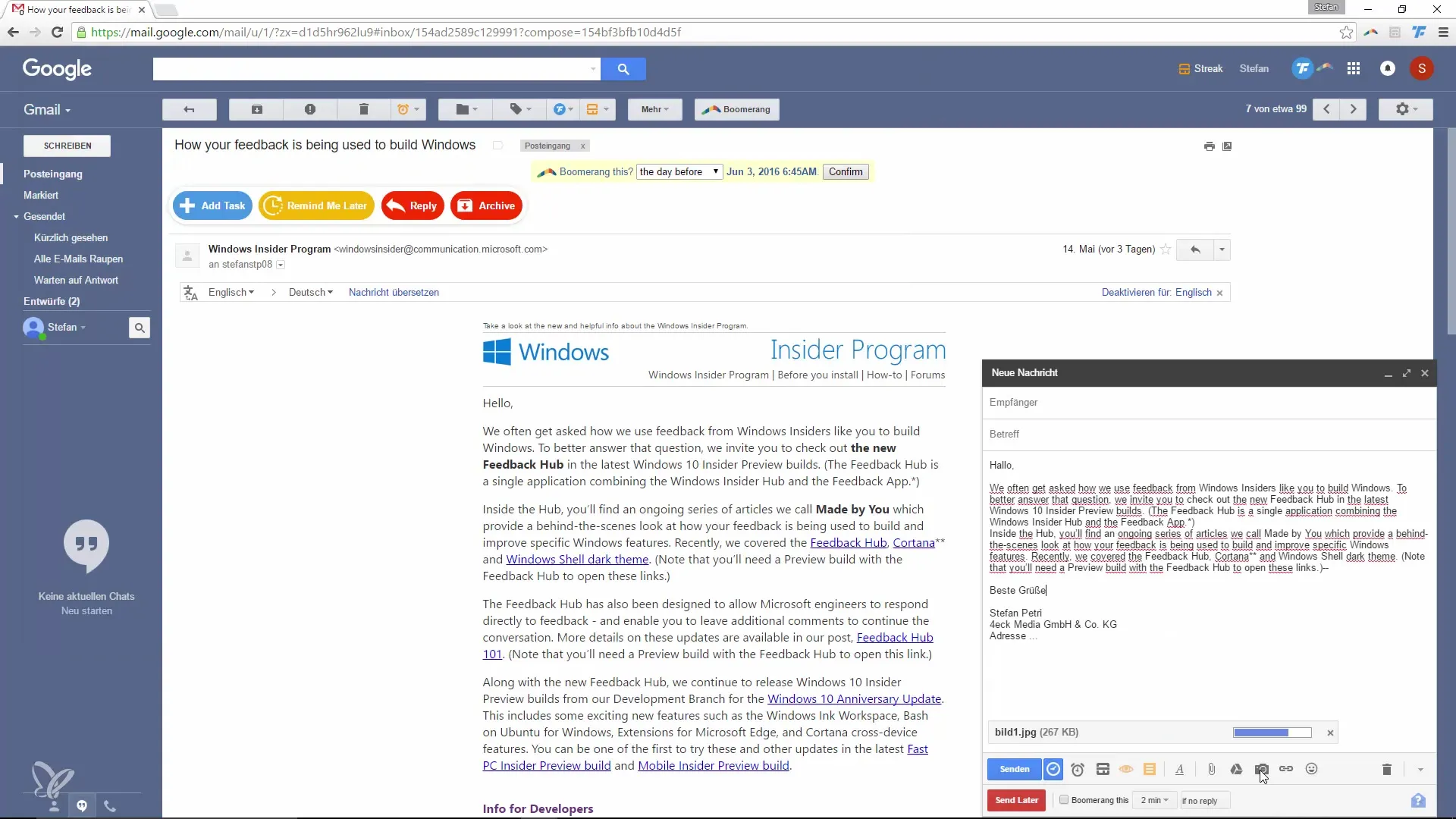
Tómate también el tiempo para seleccionar e insertar varias imágenes a la vez. Esto puede ahorrarte mucho esfuerzo. Incluso mientras añades las imágenes, puedes trabajar paralelamente en tu correo electrónico.
Si tienes dificultades para mantener el seguimiento de varios correos electrónicos, simplemente minimiza la ventana del correo electrónico. De esta manera, podrás concentrarte en tu trabajo y revisar los correos en la barra superior para volver más tarde.
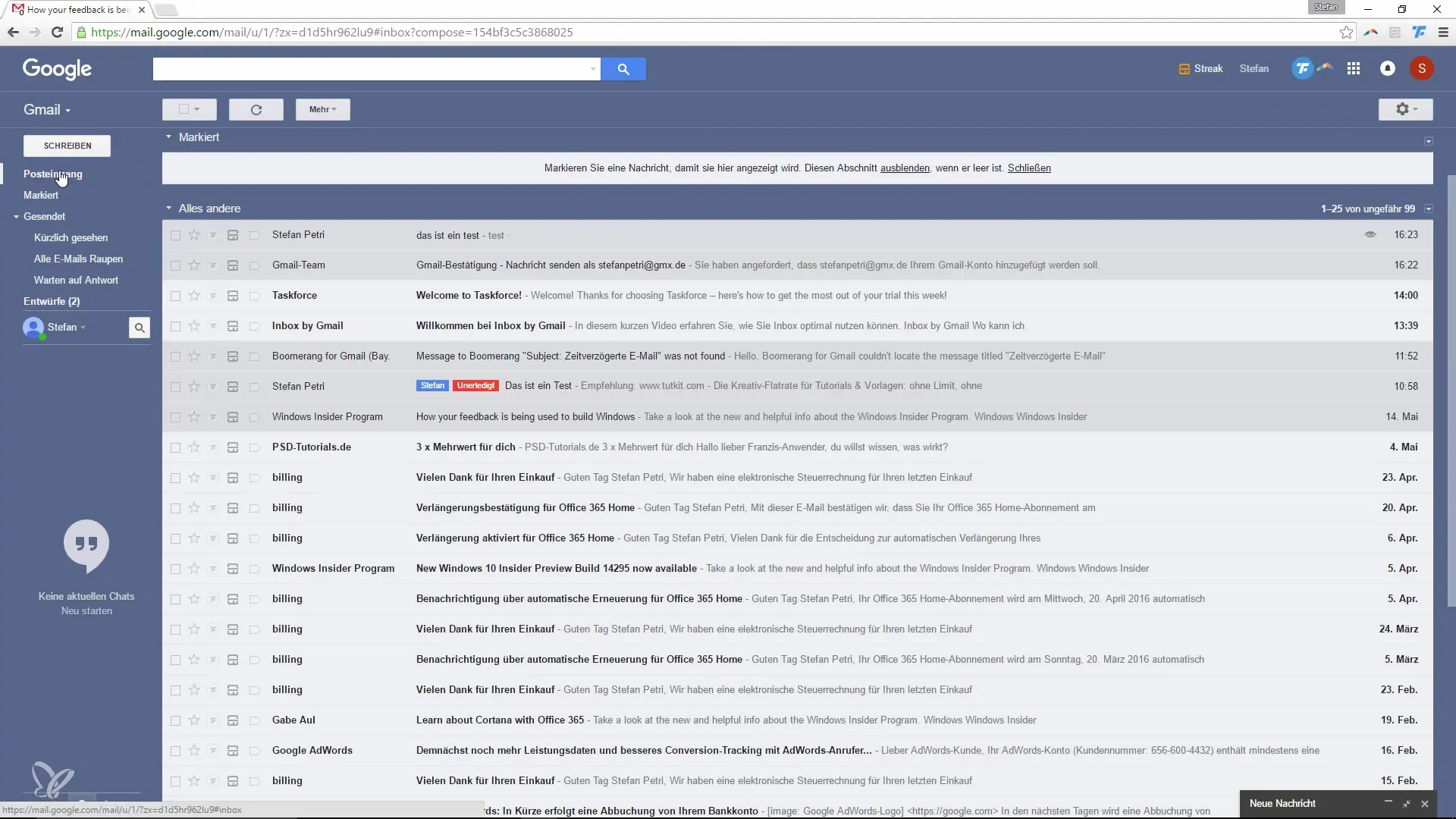
También puedes echar un vistazo al asunto de los correos electrónicos minimizados, lo que te ayudará a organizar mejor los correos cuando redactes varios mensajes de forma consecutiva.
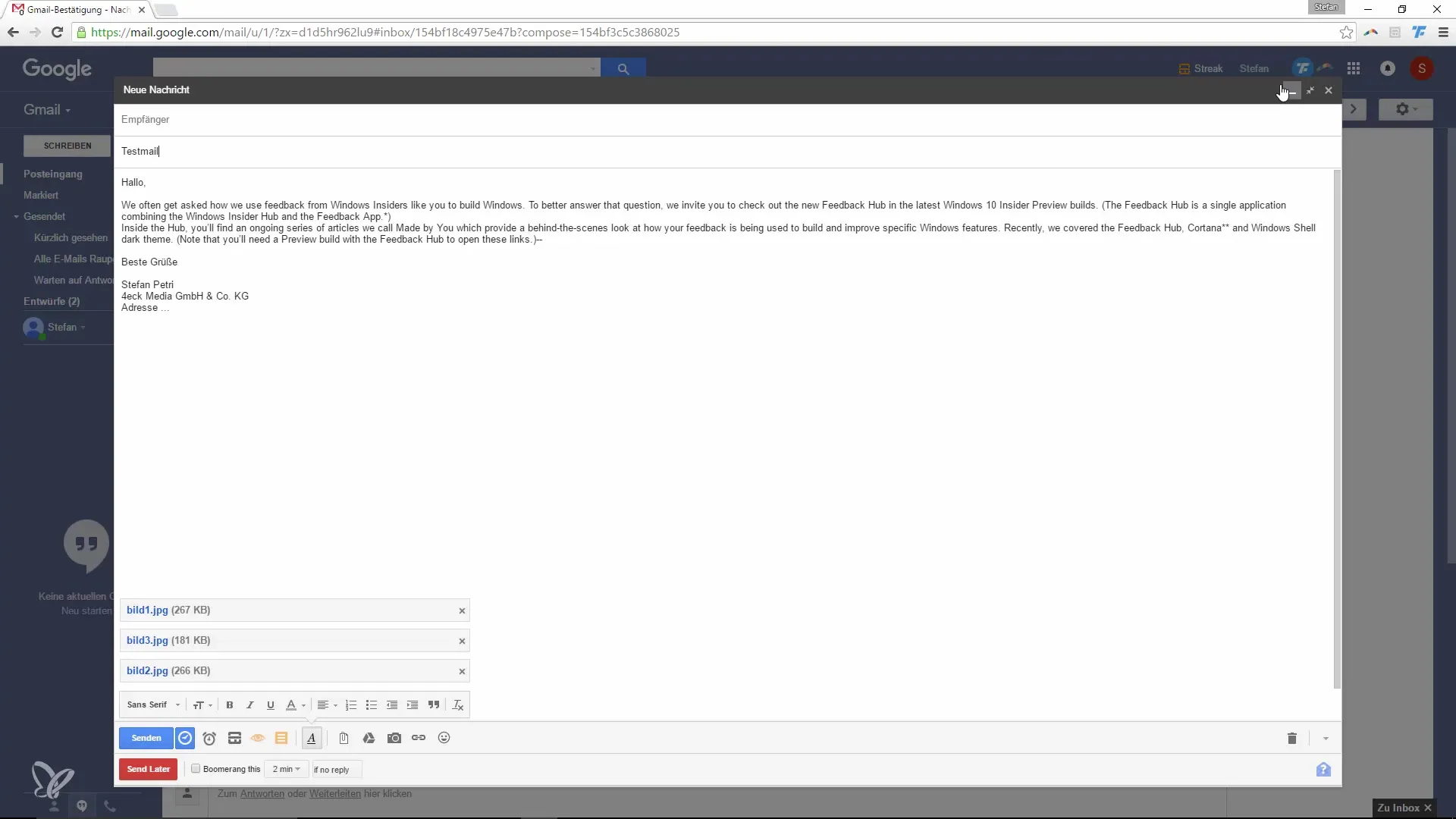
De esta manera, siempre tendrás el control de tus correos electrónicos y podrás editarlos de manera eficiente hasta que estés listo para enviarlos.
Resumen
Aplicando estos consejos y trucos en Google Mail, puedes asegurarte de que tus correos electrónicos se vean profesionales y aproveches al máximo las funciones. Ya sea para ajustar textos formateados o insertar imágenes correctamente, ahora tienes las herramientas para hacerlo.
Preguntas frecuentes
¿Cómo puedo eliminar el formato del texto insertado?Puedes usar Ctrl + Shift + V o hacer clic en el icono A para eliminar el formato.
¿Cómo inserto imágenes como archivo adjunto?Asegúrate de colocar las imágenes más abajo en la ventana del correo electrónico, en lugar de directamente en ella.
¿Puedo insertar varias imágenes a la vez?Sí, puedes seleccionar varias imágenes a la vez y añadirlas como archivos adjuntos.
¿Cómo puedo minimizar mi ventana de correo electrónico?Simplemente haz clic en el icono de minimizar en la esquina superior derecha de la ventana de correo electrónico.
¿Qué puedo hacer si deseo terminar el correo electrónico más tarde?Puedes minimizar la ventana del correo electrónico y regresar para continuar cuando estés listo.
